Bu Beş After Effects Aracı ile Profesyonellerin Nasıl Daha Akıllı ve Hızlı Çalıştığını Öğrenin
After Effects'in en güzel yanlarından biri de iş akışınızı hızlandıracak çok sayıda komut dosyası ve eklentiye sahip olması. Peki neden bazı hareket tasarımcıları daha avantajlı gibi görünüyor? Gerçek şu ki, After Effects araçlarının çoğu zaman ve işlem gücü kaybına neden oluyor ya da kullanışlı olamayacak kadar kafa karıştırıcı.
Profesyoneller, hangi komut dosyalarının ve eklentilerin After Effects'ten en iyi şekilde yararlandığını bilirler. Zaman ve deneyimler sayesinde, hangi araçların iş akışlarını gerçekten iyileştirdiğini bulmuşlardır. Yılların deneyimine sahip bir profesyonelle konuşabilseniz ve o da size gizli cevherleri gösterebilse harika olmaz mıydı?
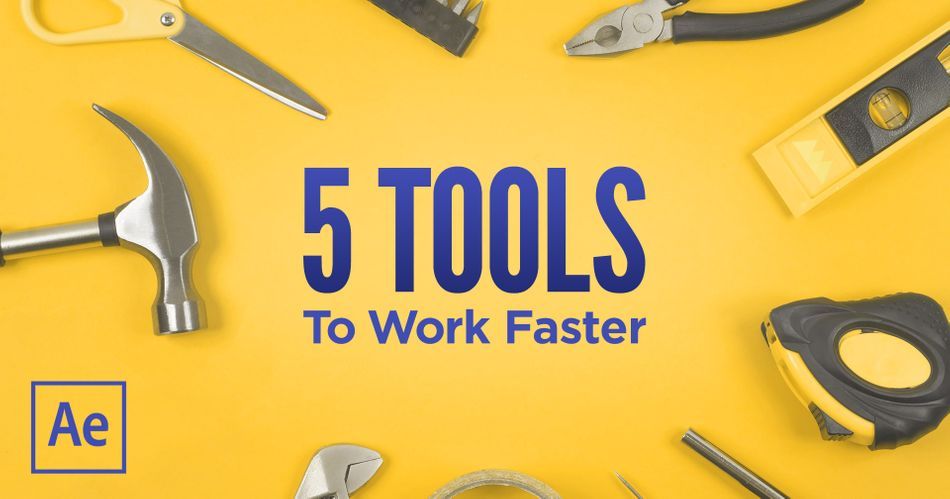
After Effects'in 20 yıllık emektarı Ryan Summers, sektördeki en üst düzey bilgisini kolay anlaşılır bir eğitime dönüştürüyor. Ancak Ryan sadece indirebileceğiniz araçların bir listesini vermekle kalmıyor; size nasıl Dürüst olmak gerekirse, bu eğitimde çalışan herkes After Effects'i çok iyi biliyor ve hepimiz bir şeyler öğrendik.
Kemerlerinizi bağlayın, beyin kapağınız patlamak üzere! Bay Ryan Summers zihninizi overclock etmek için burada!
After Effects için 5 Harika Araç
Sektör Profesyonellerinden Daha Fazla İpucu Alın
Sektördeki en iyi performans gösteren profesyonellerden daha fazla harika bilgi mi istiyorsunuz? Yüz yüze asla tanışamayacağınız sanatçılardan sıkça sorulan soruların yanıtlarını derledik ve bunları tek bir tatlı kitapta birleştirdik.

İndir Deneyin. Başarısız olun. Tekrarlayın ve evrenin sırlarını keşfedin! Ya da, bilirsiniz, sadece cesaretlenin, hangisini tercih ederseniz edin, kesinlikle sorun değil.
Favori After Effects Araçlarımızdan Bazıları
AKILLI ANAHTAR KARE NAVIGATÖRÜ

Keyframe'ler After Effects'te yaptığımız hemen hemen her şeyin kalbidir - her yerdedirler. Ancak bunlarda gezinmek bazen zor olabilir, değil mi? Klavye kısayolları kullanışlıdır, ancak AE sizi J ve K tuşlarını şiddetli bir şekilde spam yapar. Şimdi ne düşündüğünüzü biliyorum: AE neden ne yapmak istediğimi tahmin etmiyor? Pekala, bir saniyeliğine yavaşlayın, Smart Keyframe Navigator tam olarak bunu yapıyoryapar - seçimlerinize bağlı olarak Zaman Çizelgenizde kolaylıkla gezinmenizi sağlar.
DECLUTTER

Daha önce dağınık bir proje devraldıysanız veya kendi eski dosyalarınızdan birine baktıysanız, muhtemelen şimdi açmak eğlenceli olmayacaktır. Klasör yok, proje akışı yok, organizasyon yok - ve nereden başlayacağınız hakkında hiçbir fikriniz yok. Declutter, hızlı bir şekilde klasör yapıları oluşturarak ve ardından tüm varlıklarınızı doğru yere sıralayarak tüm bunları değiştirir.
TRUE-COMP ÇOĞALTICI

Kompozisyonları kopyalamak, derinlemesine iç içe geçmiş bir hiyerarşiniz veya birden fazla kompozisyon arasında borulu ifadeleriniz olduğunda zor olabilir. True Comp Duplicator, tek düğmeli bir çözüm sunarken, aynı zamanda her şeyi sizin için düzenli ve adlandırılmış tutar.
LAZY 2

Esasen steroidler üzerinde sendeleyen bir komut dosyası olan Lazy 2, After Effects için Flow adlı bir başka popüler komut dosyasını anımsatan kullanımı eğlenceli bir arayüze sahiptir ve katmanları ve anahtar kareleri kolaylıkla dengelemenizi sağlar.
RENDER KÖPEKLERİ

Zaman alan Efektler için proxy'lere sahip olduğunuzu hayal edin. Render Hogs size yavaş render edilen Efekt gruplarını diğer hızlı önizleme alternatifleriyle değiştirme gücü vererek Zaman Çizelgesini tararken size tonlarca zaman kazandırır- ve bu pahalı Efektleri oluşturma zamanında geri yüklemenin hızlı bir yolunu sunar.
Usta Bir Zanaatkar Olun
Bizi yanlış anlamayın, iş akışlarımızı geliştirmek için araçları kullanmayı seviyoruz, ancak günün sonunda bunlar sadece araçtır. Becerilere eşit değildirler ve genellikle animasyonun ilkelerini bilmediğiniz için fikir üretmekte zorlanmanıza neden olurlar.
Animasyon oyununuzu hızlandırmak istiyorsanız, hareketli grafik eğitiminin zirvesi olan Advance Motion Methods'a göz atın.
Bahar 2020 Dönemi için kayıtlar şu tarihe kadar devam etmektedir 5 Nisan saat 11:59 ET Sınıfta görüşürüz.
-----------------------------------------------------------------------------------------------------------------------------------
Eğitim Tam Transkripti Aşağıda 👇:
Ryan Summers (00:00): Merhaba, ben Ryan Summers. School of Motion'ın yaratıcı direktörlerinden biriyim. Neredeyse 20 yıldır after effects kullanıyorum ve başlık sekansları, uzun metrajlı filmler için VFX gibi şeyler yapıyorum. Ve evet, after effects kullandığım süre boyunca Vultron'da bile pek çok araçla karşılaştım, ancak burada adını duymamış olabileceğiniz en sevdiğim beş araç var.
Ryan Summers (00:27): Üçüncü parti eklentilere ve komut dosyalarına girmeye başladığınızda, gerçekten akıl almaz bir deneyim olabilir. Bu yüzden size daha önce duymamış olabileceğiniz bazı eklentileri ve komut dosyalarını göstermek için buradayım. element 3d veya particular veya Stardust'tan bahsetmiyoruz. Anahtar kareler, kompozisyonlar, zaman çizelgeleri, proje paneli ve yardımcı olacak bir araç hakkında konuşan beş araca bir göz atalımafter effects'te tüm animasyonların can damarının anahtar kareler olduğunu biliyoruz. bunu izlersek görebiliriz. burada tonlarca anahtar kare var. diyelim ki, eğer istersek, içeri girebilir ve sol ayağı ayarlamak isteyebiliriz. anahtar kareler arasında ileri geri hareket edebilmek oldukça basittir. shift tuşunu basılı tutarsanız, hareket ettikçe anahtar karelere geçebilirsinizmevcut zaman göstergelerini ileri geri hareket ettirir.
Ryan Summers (01:09): Ve eğer alt tuşuna basılı tutarsanız ve daha yavaş bir donanımla veya hesaplaması yavaş bir karakterle çalışıyorsanız, bu arayüzün yenilenmesini engeller, bu da kolayca ileri geri hareket etmenizi sağlar. Güzel olan şey, kontrol cihazlarının ileri geri hareket ettiğini hala görebilmenizdir. Yani başka bir anahtar kareye gidersem ve fareyle gidersem, karakter güncellenir.Ama animatörler olarak gerçekten yaptığımız şey ileri geri hareket etmektir. Çeviririz, bir anahtar kareyi deneriz ve diğerine gideriz. Farklılıkların ne olduğunu görürüz. After Effects'te bunu yapmak için klavye kısayolu J ve K'dir. Ve oldukça basittir. Bunlar arasında ileri geri gitmeyi hissetmek güzel, ama her zaman merak ettiğim bir şey varBelirli bir nesnenin belirli bir izindeki belirli anahtar kareler arasında gidip gelebilmeyi gerçekten istiyordum.
Ryan Summers (01:45): Diyelim ki sol ayak ve pozisyon şu anda tüm bu tuşları vurguluyor. After Effects'in şunu bilmesi harika olmaz mıydı, bilirsiniz, gerçekten yapmak istediğim şey K'ye bastığımda bir sonraki tuş karesine gitmemeliyim. Bu görünür. Seçili olanlara gidip gelmeliyim. İşte akıllı tuş karesi gezgini burada devreye giriyorYüklediğiniz iki komut dosyası ve ardından klavye kısayollarını uygulayabilirsiniz. Önceki tuş karesine veya sonraki tuş karesine gitmek için shift C shift V'ye sahibim. Ve beni J ve K ile ileri geri giderken gördünüz ve bunu gerçekten hızlı bir şekilde tekrar yapacağım. 1, 2, 3, 3 tuş karesi istediğimden bir sonraki tuşa gitmek için kaç tuşa basıldığına bakalım, ancak tüm tuşları almak için bileSona doğru 4, 5, 6, 7, 8, 9, 10, 11, sadece döngünüzü oluşturan anahtar kareler kümesinden ileri geri gitmek için K düğmesine spam yapıyorsunuz veya J düğmesine spam yapıyorsunuz.
Ryan Summers (02:31): Şimdi başa dönelim ve bu sefer shift V'yi kullanacağım ve şuna bakacağım. Burayı izlerseniz fark edebilirsiniz, shift scene'e basarsam, seçtiğim anahtar kareler arasında ileri geri zıplar. Bu, pozlarım arasında gidip gelmeyi gerçekten kolaylaştırır, ki animasyon yapmak da budur, değil mi?ama düşünürseniz, animasyon yaparken K ve J'ye kaç kez bastığınızı düşünürseniz, bunları bir ton azaltabilirsiniz. Bununla ilgili bir başka harika şey de, sadece belirli bir parça olmak zorunda olmamasıdır, ancak tüm bu farklı kontrolörler için tüm bu farklı anahtar karelere bakıyorsanız ve sadece bir katman için bir şeylere odaklanmak istiyorsanız, diyelim ki, aynı şeyi yapacaktır.şey. shift scene tuşuna basarsam, tam burada gerçekleşen tüm tuş karelerini yok sayar. tam burada duracağını düşünürsünüz, ancak shift tuşu varsa bunları yok sayar, bu yüzden bir tür sezgiseldir. navigator'daki akıllı ve akıllı tuşun aslında doğru olmasının nedeni budur. neye baktığınızı bilecek kadar akıllıdır. Ve bu kısayol tuşlarına basmanız gereken miktarı azaltırsınız.
Ryan Summers (03:23): Ne kadar sıklıkla eski dosyalarınızdan birini açtınız ya da başka birinden bir dosya devraldınız? Ve kaydırırken, tam bir karmaşa olduğunu fark ettiniz, klasör yok, adlandırma kuralları yok, organizasyon yok, projenin veya içinde bulunan projenin akışının hiçbir anlamı yok. Peki ya size tek bir düğmeye basarak bir komut dosyası olduğunu söyleseydimsadece klasör oluşturmakla kalmaz, aynı zamanda kompozisyon öncesi kompozisyonlarınızı ve varlıklarınızı alır ve doğru yere koyar. AA komut dosyalarındaki dağınıklık sizin için bunu yapar. Şimdi bu ana kompozisyona girelim. Akışımın gerçekte neye benzediğini görmek istiyorum. Bunu yapmanın gerçekten kolay bir yolu var. Kompozisyon akış şemasını kullanabilirsiniz ve evet, after effects'in projenizi görüntülemenin bir yolu vardır.Harika. Mutlaka kayda değer bir kompozitör olması gerekmiyor, ancak bunu daha çok düğümsel bir organizasyon aracı gibi düşünmelisiniz.
Ryan Summers (04:07): Bu şekilde düşünürseniz ve birkaç ön ayarı değiştirdiyseniz, aslında süper güçlüdür. Şimdi, bunu daha önce yaptıysanız, benim gibi, artı pişirirsiniz ve aniden bu gökkuşağı renkli spagetti karmaşası varmış gibi hissedersiniz ve bununla ne yapacağımız hakkında hiçbir fikrimiz yoktur. Ancak filtrelere giderseniz ve aslında görüntüleri, katıları ve katmanları ve ayrıcave akış yönünü yukarıdan aşağıya, sağdan sola değiştirmeyi seviyorum. Ve birdenbire zaman çizelgelerimde çalışırken yaptığım şeylerin çoğunu taklit eden bir şey elde ediyorum. Ana kompozisyonum var ve sonra tüm ön kompozisyonlarım sağa doğru basamaklanıyor. Ayrıca spagetti erişte türünden düz kollu konektörlere de değiştirebilirsiniz.
Ryan Summers (04:37): Ve ayrıca bu gerçekten temiz iş akışına sahipsiniz. Burada birçok harika şey var. Yani bir şeye tıklarsanız, otomatik olarak proje pencerenizle senkronize olur. Ayrıca küçük bir ipucu var, bilirsiniz, after effects her sağ tıkladığınızda çalışır, gerçekten neye sağ tıkladığınıza bağlıdır. Burada bana olmayan birkaç seçenek sunan tüm bu ekstra araçlar varHatta menüme kadar inebiliyorum, böylece sola yaslayabiliyorum. Ve hatta biraz daha temiz. Eğer her yerde düğümler varsa, sağa tıklayıp temizle diyebiliyorum ve otomatik olarak yerine oturuyor. Ama gerçekten harika olan şey, proje akışımı bundan önce mantıklı olmayan bir şekilde görmeye başlayabilmem. Doğru. Ve ayrıca harika olan şey, burada fark ettiğiniz bu gökkuşağı renklerini görebilmeniz.aslında etiket rengi sütunu tamamen sola doğru.
Ryan Summers (05:15): Ve bunu bir organizasyon aracı olarak kullanıyorum. Şimdi muhtemelen isme göre sıralamaya alışkınsınız, ama biliyor muydunuz, aslında şimdi etiket rengine göre sıralayabilirsiniz, şu anda bu pek mantıklı değil çünkü her şey rastgele renklerle uygulanıyor, ama aslında renklerimi burada gerçekten kolayca uygulamaya başlayabilirim. Ve sola bakarsanız, anidenBir sonraki comps katmanını derine götürürsem, bunu kırmızıya çevirebilirim. Birdenbire temizlenmeye başlarlar ve devam edebilirsiniz. İşte bu yüzden etiketimde kendi renk kümelerimin olmasını seviyorum. Yani Amber'e gideceğimi biliyorum. Ve sonra altta sarıya gidiyorum ve burada görebilirsiniz, vay canına, şuna bakın. Birdenbire, bu bir anlam ifade ediyor, sadece bilmeniz için, düzenlemeye gidebilirsiniztercihlerini ve etiketlerini belirleyebilir ve bu renkleri ve isimleri değiştirebilirsiniz.
Ryan Summers (05:56): Macentayı bir tür çağrı olarak kullanmayı seviyorum. Ve bu sıcak renklerden bu soğuk renklere doğru gidiyorum. Ve yine, buraya sağ tıkladığınızda olan şey, tercihlerinizdeki sırayla eşleşmesidir. Yani biraz düzenli ve yapılandırılmış bir şeyim var. Şimdi, dağınıklığı giderme penceresine gidersem, sadece üç veya dört tane olduğunu görebilirsiniz.Bunlar benim yaptığım özel klasör organizasyonları. Düzenleme penceresinde bahar temizliğine tıklarsam, burada gezinirken varsayılan klasörlerimin nasıl görünmesini istediğimi görmeye başlayabilirsiniz. Yani render'ım var, comp'larım ve pre comp'larım var. Tüm varlıklarım için alt klasörleri olan varlıklarım var. Ve buraya bakarsanız ve bu tür açık gri, başlayabilirsinizBunların bazılarının gerçekten isimleri olduğunu görmek için.
Ryan Summers (06:30): Görüntüler gibi bir şey. Üzerine tıklarsam, declutter bu önceden ayarlanmış sıralama seçeneğiyle birlikte gelir. Böylece bir klasöre otomatik olarak kompozisyon ön kompozisyonlarıyla doldurmasını söyleyebilirsiniz. Önekleri ve sonekleri veya süper güçlü olan uzantıları kullanabilirsiniz. Ve sonra ses, video ve görüntü ve katı. Yani buraya bakabiliriz. Bu benim için oldukça basit, benim organizasyonum için.Şimdi, sizden yapmanızı istediğim şey, proje penceresinde şurayı izlemeniz. Bahar temizliğine basarsam, kaydedecektir. Ve birkaç saniye içinde, tüm bu karmaşa, aniden çok anlaşılır, tekrarlanabilir bir proje penceresi organizasyonu haline gelir. Varlıklarıma bakarsam, tüm bu katmanların bulunduğu bir Photoshop klasörüm olduğu gerçeğine göre, bunlarınhala orada, bunu koruyor. Um, ama sonra resimlerime giriyorum.
Ryan Summers (07:09): Tüm resimler orada, videom orada, kırmızı dosyalarım orada. Ve ön kompozisyona gidersem, gerçekten harika olan şey, hala renge göre sıralıyorsam, eş danışmanların orada olduğunu ve bu sırayı koruduklarını görebilirsiniz. Buna karşılık, bu şekilde başlasaydık ve ön kompozisyonlarıma girseydim, sadece bu tür bir renk ve isim karmaşası olurdu. Bunun ne olduğunu gerçekten bilmiyorum,ama buradan başlarsam, harika olan şey sadece renge göre başlaması değil, aynı zamanda bir klasörün içinde oldukları gerçeğine de saygı duymasıdır. Bu klasörleri çok hızlı bir şekilde yeniden düzenlemez, declutter gibi bir şeyin gücünün neredeyse sihir gibi hissettirdiğini görebilirsiniz, gerçek comp duplicator. Eski ama iyi bir şey. Ve alt üçte birlikler, spor gibi şeyler için mükemmelgrafikler, yayın paketleri.
Ryan Summers (07:49): Ama bu senaryoyu göstermek için aklıma gelen en havalı şey, sizi dostum Axel ile tanıştırmak, tehlikeli günah. Tamamen hileli bir düet karakteri, ama bir rakibi olmasını istiyorum. Ve sanırım rakibini, kötü ikiz kardeşi lazer Riverton yapacağım. Yani gerçekten yapmam gereken şey, kompozisyonunun ve tüm ön kompozisyonların bir kopyasını yapmak. Ve bu o kadar kolay değilAksa gidebilir, onu çoğaltabilir, lazer olarak adlandırabilir ve sürükleyebilirim. Ancak tahmin edeceğiniz gibi, oraya atlarsam, ön-com, hala gerçek teçhizattır. Bu yüzden, ağırlık merkezini tutarsam, onu aşağı taşır ve ana sahneye geri dönerim. Her iki teçhizatın da hareket ettiğini görebilirsiniz, bu çok mantıklı. İkisi de aynı teçhizattan kaynaklanıyor.
Ryan Summers (08:28): O zaman bunun altında lazer comp'i taşıyın ve silin. Yapabileceğim bir sonraki en iyi şey baltaya gitmek, Oregon, bunu çoğaltmak, değil mi? Böylece gerçek teçhizata sahip olabilirim. Ona lazer adını verebilirsiniz ve rengi mavi gibi bir şeye değiştirelim. Ve onu sahneye eklersem, onları 3 boyutlu hale getirin ve% 50'ye kadar ölçeklendirin. Bu iki ikiz kardeşi karşı karşıya getirebiliriz.Burada kendi teçhizatıma çift tıklıyorum, akstan ayrı olarak, kalçalarını yapabilir ve onları dövüş duruşuna getirebilirim. Sahneye geri dönersem, iki ayrı karakter, iki ayrı poz görebilirsiniz, ancak şu anda yüzünü değiştirmek istersem ne olur, lazer biraz gülümsüyor. Ve bunun onun karakteri olduğunu sanmıyorum. Bu yüzden lazer teçhizatına girersem ve yüzüne bakarsam, eğer bunu alırsamkafa kumandası ve efekt kontrollerine gidin, görebilirsiniz, bir sürü kontrolümüz var.
Ryan Summers (09:15): Sağa sola çevirebiliyorum. Kefalini kontrol edebiliyorum. Bir de şu ağız çırpınması var ki, 50 tane olsaydı tamamen açık olması gerekirdi, ama yok. Axel'in teçhizatına gidip kafasını seçersem ve fare seçimine gidersem değişiyor. Ve ne yazık ki, lazer teçhizatına gidersem lazer de değişiyor. Yani bireysel yapabileceğimiz bazı kontrollerimiz var, ama şöyle şeylersahne veya ağız kontrolleri çalışmıyor ve neden kompozisyon akış şemamıza geri dönmemiz gerektiğini anlıyoruz. Size bir şeyin kullanışlı olacağını söylemiştim. Gerçekten buna değer. İkinci bir monitörünüz varsa, sahnenizi oluşturmaya başladığınızda ne olduğunu görmek için bir akış şemasını açık bırakın. Kompozisyon akış şemasına atlayalım ve tıklamayı kontrol edelim ve şunları yapabilirizBakalım neyimiz varmış.
Ryan Summers (09:54): Lazer teçhizatım var. Gerçek teçhizatım var, ancak her ikisinin de aynı ön kompozisyonları ve daha sonra iç içe geçmiş ön kompozisyonları işaret ettiğini görebilirsiniz. Ve bunlar ağız kampı, pervane kamburu oluyor. Öyleyse bir sonraki en iyi adım nedir? Gerçek kompozisyon çoğaltıcısının kullanışlı olduğu yer burası. Devam edeceğim ve lazer teçhizatımı sileceğim, bunu kompozisyondan yapabilirsinizAkış şeması. Aks teçhizatımı seçeceğim. Ve sonra pencereye gidersek, burada normalde aşağı kaydırabileceğiniz küçük bir numara var. Düğmeye tıklayabilirsiniz, ancak gerçekten ürkek görünüyor. Yapabileceğiniz bir şey, çağırmaya hazırlandığınız senaryoyu biliyorsanız ve sadece ilk harfe basarsanız, T'ye bastığımda gerçekten hızlı bir şekilde kaydırmaya başladığımı görebilirsiniz ve iki comp varÇoğaltıcı.
Ryan Summers (10:30): enter tuşuna basabilirsiniz. yeni bir comp dupe yapacağım ve herhangi bir yeri arayacağım. axle yazıyor, layer ile değiştireceğim. yani benim asıl teçhizatım lazer teçhizatı olacak. tüm öğeleri gruplayacağım, böylece tüm ön complar, complar, her şey bu klasöre girecek. böylece bulmam kolay olacak. ve buradaki en büyük şeyBöylece artık akstan aynı kaynağa bağlı olmayacaklar. Oldukça basit. Seçileni çoğalt'a basıyorum. Bunun gerçekleşmesi bir saniye sürecek, ancak tamamlandığında, güncellenen tüm ifadelerde 17 öğenin çoğaltıldığını görebilirsiniz, bu harika. Tamam'a basıyorum, işte lazer teçhizatım. Aslında ana konfor lazerim var ve tüm ön kompozisyonlarım var, bu harika.
Ryan Summers (11:02): Ve şimdi gidip daha önce yaptığımızın aynısını yapacağım. Bunu mor yapacağım ve onu çıkarıp comp klasörüme koyacağım. Ve sonra onu alıp o sahneye bırakacağım. Yani onları 3 boyutlu yapmadan önce yaptığımızın aynısı, onları %50 ölçeklendiriyoruz ve savaşmaya hazır hale getiriyoruz. Şimdi işte gerçek test. Akışımıza geri dönelimEğer kontrol edersem, artıya tıklarsam, burada çok daha fazla comps olduğunu da görebilirsiniz. Bunları çekeceğim ve AXA lazerden geçtiğimizi görebilirsiniz çünkü yeniden adlandırma, sadece devam etmek ve rengimi değiştirmek istiyorum. Ve burada da görebilirsiniz. Bu tüm önemli ön comps yolculuk için birlikte geldi.
Ryan Summers (11:35): Lazer teçhizatıma gidiyor. Ve eğer kafayı tutarsam ve efektlerime, kontrollerime gidersem, 40 gibi bir şey deneyelim. Yani değişen küçük bir ağız var. Şimdi. Aks teçhizatımız olsaydı, ikisi de farklıydı, bireylerdi. Yani şimdi sadece pozlarımızı değiştirmekle kalmıyor, yüz şekillerimizi de değiştirebiliyoruz. Prop seçimimizi değiştirebiliriz ve tamamen yeni bir hiyerarşimiz var.Spor grafikleri yapıyorsanız ve bir ana kopyanız varsa, birden fazla şeyi, takım logolarını, arka plan plakasını, yeni yazı tipini değiştirmeniz gerektiğini hayal edebilirsiniz, ancak gerçekten karakterler hakkında konuştuğunuzda ve ifadelerinin ileri geri gittiği tüm bu iç içe geçmiş kompozisyonlardan bahsettiğinizde, gerçek kompozisyon çoğaltıcı arka cebinizde sahip olabileceğiniz en iyi araçlardan biridir.
Ryan Summers (12:17):navigator'dan akıllı tuş harika. arasında hareket etmek istediğimiz tuşlar arasında hızlı bir şekilde ileri geri hareket edebilmemizi sağlıyor. peki katmanlarla hızlı ve sezgisel bir şekilde çalışmamızı sağlayan bir araç var mı? navigator'dan akıllı tuş gibi? cevap bir bakıma evet. itiraf etmeliyim ki, aks tehlikeli ve çok seviyorum. bu yüzden onları geri getirmek zorunda kaldımVe bu sekansta, aslında onun başlık gösterimi. Bir göz atalım. Aksımız var, ama başlığımız yok. Yani bu yine, lazy two'nun nasıl kullanılacağını göstermemiz için harika bir yer. Ve burada aslında bir örneğimiz var, ama oldukça düz ve oldukça sıkıcı. Ve gerçekten yapmak istediğim şey, akışın oynamamıza izin verdiği aynı şekildeanahtar çerçeveler için kolay açma ve kapama ile.
Ryan Summers (12:57): Ben de lazy kullanmak istiyorum, aynı şeyi yapmama izin vermek için, ancak katmanlar için, aslında bir şaşırtıcı araçtır. Bir katman koleksiyonunu alabilmenin ve zaman içinde dengelemenin bir yoludur. Yani gerçekten basit, ama süper güçlü. Temel olarak gidip ilk harfi ve son harfi alabilir ve bunu kullanabilirim. Bu benim bitiş noktam ve çıkış noktam içinAslında bir ön ayar seçebilirim ve maksimum kolaylığı kullanalım, ancak bunu geri çekelim ve belki de sadece başlangıçta biraz kolaylık olsun. Bunların oldukça hızlı çıkmasını ve sonunda yastıklanmasını istiyorum. Yani şu anda gerçekten basit. Seçili bir grup katmanım var ve bu gerçek kademenin kaç kare olmasını istediğimi atayabilirim. Diyelim ki15 gibi bir şey ve artı işaretine basıp şehre gitmesine izin veriyorum. Ve seçtiğim harflerin sırasını aldığını ve kolaylıklarımın ne olduğuna bağlı olarak tüm seçim boyunca güzel bir eğri uyguladığını görebilirsiniz. Şimdi sadece Ram önizlemesine devam edelim ve nasıl göründüğüne bakalım. Başlangıç için oldukça güzel, ama ya bununOrtada mı? Yapmam gereken tek şey onları istediğim sırada seçmek.
Ryan Summers (13:59): Ve bundan sonra, daha büyük bir çarpma deneyelim ve buna bakalım. Gidip farklı kademeleri denemek çok kolay. Ve eğer bir sorunla karşılaşırsanız, her şeyi sıfırlamak oldukça basittir. Sadece sıfırlama düğmesine basmanız yeterlidir. Bununla ilgili harika olan şey, aslında anahtar çerçevelerde de çalışmasıdır. Yani proje penceresine gidersem ve açığa çıkarmak için size basarsamtüm anahtar karelerim, tek yapmam gereken gidip tüm anahtarlarımı istediğim sırayla sürüklemek. Ve sonra tembelliğe geri dönersem, gidip biraz farklı bir şey seçelim. Diyelim ki baştan hafifletmek ve sonunda çarpmak istiyorum, ama sonra bu ekstra sıraya da sahibim. Bu, anahtar kareleri sıkıştırmamı sağlıyor. Yani neredeyse başka bir stagger boyutu ve içeri giripdiyelim ki, ben çimdiklemek istiyorum.
Ryan Summers (14:41): Ve grafiğin zaman içinde nasıl değişeceğini gösteren bu denetleyiciyi alıyorum. Ve diyelim ki, bunu 15 kare üzerinden yapalım ve enter tuşuna basalım. Bunu düşünmek birkaç saniye sürecek. Sonra her şey bittiğinde, şuna bakın. Bu inanılmaz bir eğriye sahip, bunu elle yapmanın ne kadar süreceğini bilmiyorum, ama bundan çok daha uzun sürecektir.Ve bunun gerçekten güzel bir animasyon seti olduğunu görebilirsiniz. Yine, bazı ince ayarlar olabilir, ancak belki de şunu söylemek istersiniz, biliyor musunuz, devam edelim ve tüm bu anahtar kareleri tekrar seçelim ve sıfırlayalım. Ve belki de bu kadar aşırı yapmayacağım. Bunların bazılarını gerçekten hızlı bir şekilde yerine oturttuğunu görebilirsiniz.
Ryan Summers (15:18): Ve sonra tüm anahtar karelerimi seçtiğimde, yine bu sıkıştırma seçeneklerini alıyorum. Belki emekli maaşını biraz geri çekeceğim ve belki de emekli maaşının gerçekleşmesi için biraz daha fazla zamana sahip olmak için 22 kare yapacağım. Ve ne elde ettiğinizi görebilirsiniz. Şimdi biraz daha kolay, ama devam etmenin ve farklı kademeleri denemenin, bunu yapabilmenin ne kadar hızlı olduğuna bakınOnları hareket ettirirken o kadar çok zaman alır ki, bunu gerçekten yapmayı düşünürsünüz. Yani yine, bu eklentilerden biri, adı aslında tembel yaptığı şeyin tam tersi. Sizi gerçekten tembel yapmaz. Aslında bu son senaryo için farklı animasyon stillerini keşfetmede sizi biraz daha maceracı yapar.üretkenlik artırıcı.
Ryan Summers (15:56): Çok ağır efekt yığınlarınız olduğunda veya after effects'te önizlemesi yavaş olan herhangi bir şey olduğunda bu harika. Ve size bunu VFX for motion'dan bu dosyayla göstermek istiyorum. Ve mükemmel bir aday çünkü animasyon öğeleri, stok patlamalar, yüksek çözünürlük, kırmızı çekimler, hareketsiz fotoğraflar var. Ve bu plazma cıvatası özellikle tuzak kodundan.Aldatıcı bir şekilde basit, ancak efekt destesini gördüğünüzde, render işleminin neden bu kadar yavaş olduğunu anlıyorsunuz. Şimdi, bahsettiğimiz betik nedir? Garip bir adı var. İnanın bana, buna render hogs deniyor, ama burada bir saniye benimle kalın. Sadece birkaç düğmeye basarak neler yapabileceğini gördüğünüzde, iş akışınızı nasıl artırabileceğinizi görebilirsiniz veYani bu çılgın parçacık etkisinin nasıl olduğunu, bu tasarımın onayların ilk aşamasında neye benzediğini anlamama gerek yok.
Ryan Summers (16:38): Gerçekten sadece nereye hedeflendiğini bilmem gerekiyor? Ekranda ne kadar kalacak ve nerede bitecek? Ve bunu özel bir şeyle yapmam gerekmiyor. Bunu ışın gibi bir şeyle yapabilirim ve ışın çok hafif ve çalışmak için çok hızlı. Temelde sadece bir başlangıç noktası ve bitiş noktasıdır. Ve sonra uzunluğu ve zamanı bir animasyon haline getirirsiniz.Ama bu soruların cevaplarına göre, ki hala nihai görünüm hakkında endişelenmiyorum, ama şunu söyleyebilirim, sanırım ne kadar hızlı hareket edecekler. Bu, ilerlemenin nasıl olacağı. Yerçekimi veya türbülans böyle çalışıyor. Ve yine, bunu onayladığımda, o zaman tasarımlar üzerinde çalışmaya başlayabilirim. Ve orada, gerçekten sadece başlıyorumtek bir firma üzerinde çalışıyor.
Ryan Summers (17:13): İşte bu noktada hızlı kutu bulanıklaştırma unsurlarının her birini eklemeye başlıyoruz, uh, seviyeleri sıkılaştırmak için CC vektör bulanıklaştırmanın sihirli dokunuşunu bu elektriksel nabız türünü oluşturmak için, gerçek akıllı hareket, her şeyi yumuşatmak için bulanıklaştırma ve sonra bu tür bir plazma alanı vermek için üstüne renk Rama. Ve sonra tüm bunlar birlikte, aşamalı olarak çalışıyor.Size bunu verir, ancak sizi uyarıyorum. Bunun önizlemesi uzun sürer. Yani bunlardan birini tasarladıysam, önizlemesini her zaman tekrar tekrar görmek istemiyorum. Her temizlediğimde, çerçevenin herhangi bir yerinde bir değişiklik varsa, yenilenmesi gerekecek, ancak zamanlamanın nasıl olduğunu gerçekten bilmek istiyorum. Bağlamda, diyelim ki başka bir plazmam varya da şu enerji kalkanını yapmak zorundayım.
Ryan Summers (17:52): Bunun nerede olacağını bilmek istiyorum. Ve başlangıçta sahip olduğum ışın efektine gerçekten güvenebilirim. Tek sorun, her ileri geri gitmem gerektiğinde, ışını açmak, diğer tüm efektleri kapatmak ve diğer tüm efektlerimin diğer katmanlarımın dışında nerede olduğunu hatırlamak zorunda kalmak istiyor muyum? Hayır, render sarılmalarının devreye girdiği yer burası.Arayüzün o kadar da muhteşem olmadığını baştan söyleyeyim, ancak önemli olduğu yerlerde var. Peki ya size tüm bu efektleri açabileceğimi söyleseydim, yine, ışını kapatabilirdim. Aslında bunları etiketleyebilir ve render domuzları olarak adlandırabilirim. Ve şimdiye kadar gerçekten yaptığı tek şeyin önüne bu küçük ön eki eklemek olduğunu görebilirsiniz. Ama sonra ışını tutarsam ve ona bir yedek dersem, o zaman ne olur?küçük bir önek daha ekler.
Ryan Summers (18:29): Ve eğer aniden devre dışı bırak dersem, Hong kirişlerimi geri alır. Ve bu büyük bir sorun gibi görünmeyebilir, ancak bu efektleri kaç kez açıp kapattığınızı düşünün. Ve sonra diyelim ki bir çekimde sekiz farklı efektimiz var, ama sonra altı çekimimiz olduğunu ve bunların her birinin bir düğmeye basarak sekiz efekti olduğunu hayal edin. Bir kez kurulduktan sonra, esasen şunları yapabilirsinizgruplar oluşturabilir ve bu grupları süper kolay bir şekilde açıp kapatabilirsiniz. Bununla ilgili harika olan şey, render zamanında, domuzlar kapalıyken çalışıyorsanız, tek yapmanız gereken geçiş yapmak ve render etmektir. Her şeyi domuzlara geri döndürecektir. Güzel, yavaş render efektlerinin hepsi aynı anda açılır ve bir render kuyruğu gönderir. Bu şekilde, bunun aşağıdakiler için ne kadar büyük bir destek olabileceğini görebilirsinizAkıllı anahtar gezgini. dağınıklığı giderici gerçek bardak çoğaltıcı, tembel iki ve render hayatınızı kolaylaştıran artçı efektler için beş aracı kucaklar. Ve bahse girerim bunlar sizi başlatacak ve bunlar gibi daha fazla araç için keşfe çıkacaksınız, daha fazla ipucu için okul duygusuna göz attığınızdan emin olun, YouTube kanalına abone olun ve yakında görüşmek üzere.